Содержание:
- Как установить Инстаграм на компьютер: BluStacks
- Как посмотреть Инстаграм через компьютер?
- Как удалить Инстраграмм-аккаунт с компьютера?
- Как удалить Инстраграмм-аккаунт с компьютера?
Перед тем как пользоваться Instagram на ПК, его понадобится установить. Существует несколько способ прохождения этой процедуры. Самым распространенным из них считается тот, который подразумевает использование программы RuInsta. Эта разработка дает возможность просматривать фото и видеофайлы, загруженные друзьями, писать комментарии, а также загружать свои фотографии.
Чтобы установить Instagam, нужно придерживаться следующей инструкции.
- Первым делом требуется скачать RuInsta. Делать это лучше через проверенные источники, не зараженные вирусами.
- Скачано ПО необходимо установить на ПК. Чтобы это сделать, его нужно открыть, а затем следовать подсказкам, указанным в появившемся окне.
- Затем требуется пройти идентификацию, введя в поля свои учетные данные. В том случае, если аккаунт еще не был
- Зарегистрирован, его понадобится создать, используя специальную вкладку в этом окне.
- После идентификации пользователь сможет наслаждаться полноценной работой социальной сети. Помимо РуИнста, существуют и иные способы установить Instagram на ПК.
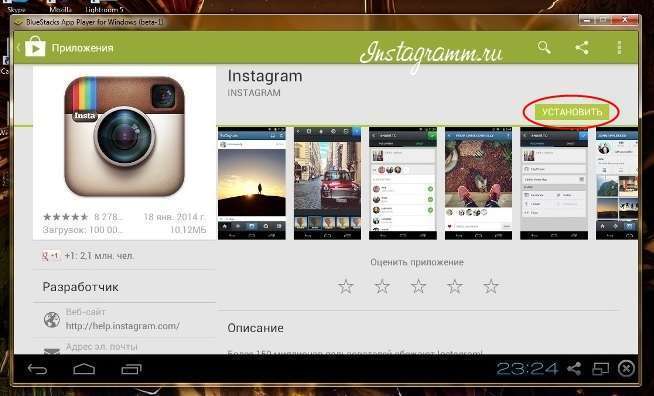
Как установить Инстаграм на компьютер: BluStacks
BlueStracks – программа, которая дарит возможность запускать приложения на ПК, разработанные специально для портативных устройств. Эмулятор отличается невысокими требованиями по отношению к ресурсам ПК, однако на старых моделях он может не запускаться. Чтобы пользоваться Instagram с помощью этой программы, необходимо выполнить два действия. Первое из них заключается в скачивании файла для установки «Инстаграм для андроид». А второе – в установке андроидного эмулятора BlueStracks. На рабочем столе высветятся два активных ярлыка: для запуска приложения и ссылка, ведущая к папке с разработками, которые требуется активировать через эмулятор. В эту папку следует просто переместить скачанный файл для установки Instagram для Android.
Из-за того что программа потребует совершения дальнейших действий, будто используется андроид-платформа, нужно создать аккаунт в Гугл Плэй. Созданный аккаунт добавляется в приложение. Сделать это можно через пункт «Настройки». Далее использовать скачанную разработку можно в полном объеме.
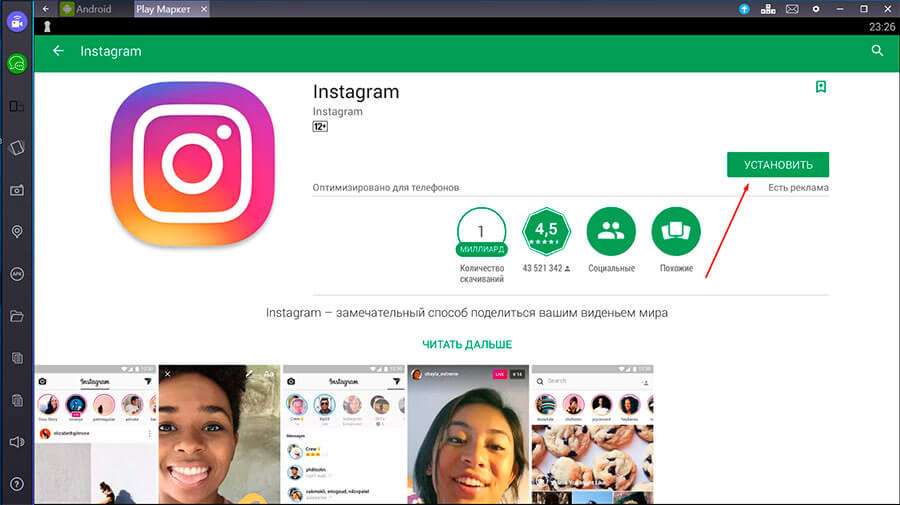
Как посмотреть Инстаграм через компьютер?
Использовать социальную сеть можно и через браузер. Для этого первым делом необходимо перейти на любой из представленных ниже сайтов:
- Вебстаграм;
- Вебста;
- Iconosquare.
При первом посещении сайта потребуется ввести свои учетные данные, под которым пользователь был зарегистрирован в социальной сети. После этого откроется возможность использования следующих функций платформы:
- просмотра фотоматериалов друзей;
- возможность оставления комментариев и раздачи лайков;
- просмотра тегов;
- добавления подписчиков, а также их удаления.
Все эти функции будут доступны при работе через браузер только при условии подключения к сети Интернет.
В этом видео рассказано об установке Инстаграм на компьютере.
Помимо использования описанных программ, пользователь может воспользоваться и платными разработками:
- Instapic;
- Wingram;
- Instametrogram;
- Miligram.
Эти разработки предлагают использовать демо-версию с ограниченным функционалом, или приобрести полную версию.
Как добавлять фото в Инстаграм через компьютер?
Загрузить фотоматериалы в Instagram с ПК можно при помощи эмулятора BlueStacks. Для этого требуется:
- подогнать выбранный файл в соответствии с заданным форматом с помощью специального генератора;
- выбрать фото и нажать кнопку загрузки;
- войти в настройки приложения и отметить параметр LightBox Image, который позволяет отмечать главный фрагмент фотоматериала.
Если есть необходимость использования фильтров, ими можно воспользоваться на различных онлайн-сервисах. Например, подобная услуга доступна в специальном разделе на сайте Instagrama.net. После полного окончания обработки фотографии, ее следует сохранить на ПК и дать желаемое название. Затем загрузка обработанного файла осуществляется по указанной выше инструкции. Облегчить процесс подгона фотографий можно с помощью установленной в эмулятор программы Instasize, которая позволяет загружать материалы любого формата. А для репоста фотоматериалов нужно пользоваться разработкой Instarepost.
Читать оставленные комментарии к фотографиям можно с помощью официального сайта разработки. Также он позволяет просматривать и количество лайков.

Как удалить Инстраграмм-аккаунт с компьютера?
Существует два варианта блокировки аккауната: полный и временный. Стоит учесть, что при удалении программы с ПК аккаунт сохраняет свою активность. Если есть необходимость сохранения всех фотографий, их необходимо скачать, так как после блокировки они станут недоступными. Чтобы временно заблокировать свой профиль, необходимо использовать следующую инструкцию:
- Пройти авторизацию и войти в социальную сеть.
- Далее необходимо перейти в раздел «Редактировать профиль», который располагается с правой стороны от имени учетной записи.
- В открытом меню требуется кликнуть команду «Временно заблокировать мой аккаунт».
- Далее выбирается причина блокировки, повторно вводится пароль, и подтверждается действие.

Полное удаление производится следующим образом:
- Проходится авторизация.
- Затем пользователь переходит по ссылке удаления: com/accounts/remove/request/permanent/.
- Затем требуется указать причину удаления и повторить ввод своего пароля.
- Затем требуется кликнуть на команду «Безвозвратно удалить мой аккаунт».
Стоит учесть, что после проведения полного удаления профиля вернуть аккаунт будет невозможно. Для того чтобы снова зарегистрироваться в системе потребуется придумать новый логин и пароль.
Как сделать конкурс в Инстаграме: советы по организации.
Бесплатное облако для хранения данных: виды, инструкции.
В этом видео рассказано о легком способе установки Инстаграм на компьютере. Не забывайте оставлять свои вопросы, пожелания и комментарии к статье. Не забывайте оставлять свои вопросы, пожелания и комментарии к статье.



















